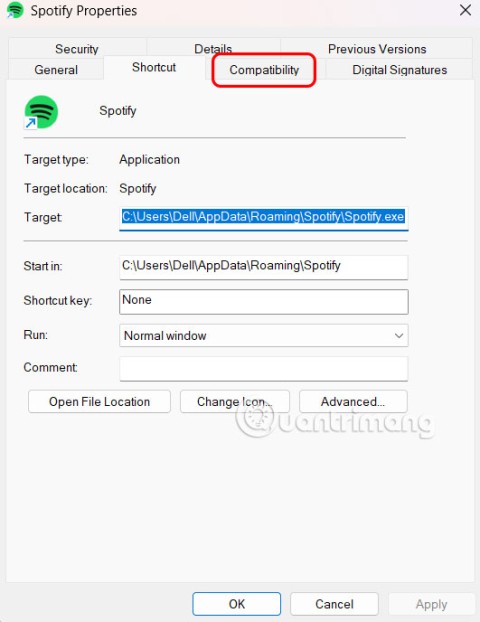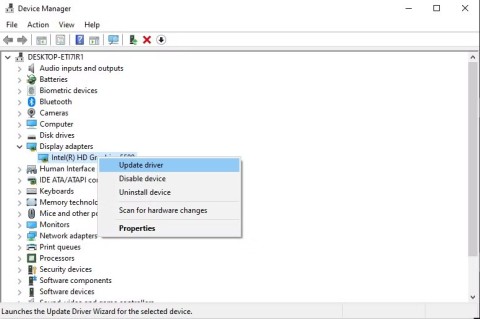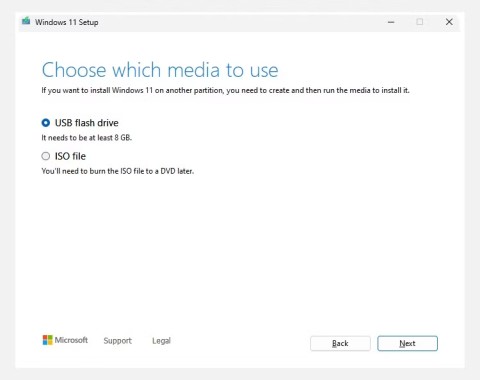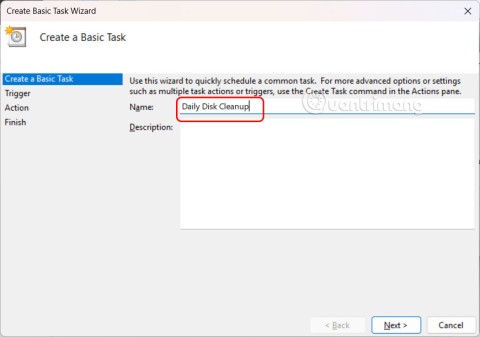Hvis du har overclocket din pc for at prøve at få lidt ekstra ydeevne ud af den, så er en af de vigtigste informationer, du måske vil holde øje med, temperaturen på din CPU. Selvom du ikke har overclocket din computer, kan termikken stadig være en interessant smule information at vide om.
Open Hardware Monitor er et værktøj, der overvåger og rapporterer en række hardwarestatistikker for din computer. For eksempel kan den spore clockhastigheden for hver af dine CPU-kerner, såvel som deres udnyttelseshastigheder. En af de vigtigste data, som den kan indsamle og vise, er temperaturaflæsningerne fra din CPU såvel som din GPU. Det indeholder også en funktion, der gør det muligt at vise disse statistikker på skrivebordet i formatet som en gammeldags Windows 7-gadget.
Sådan viser du CPU-temperatur på Windows 10-skrivebordet
Der er to ting, du skal gøre for at vise CPU-temperaturer. Den første er at højreklikke på de specifikke poster, som du vil se på dit skrivebord og klikke på "Vis i gadget".
Tip: Du kan vælge flere poster, der skal vises på samme tid. Du kan muligvis se flere temperaturaflæsninger for din CPU, typisk har hver CPU-kerne sin egen temperatursensor samt en uafhængigt placeret pakkesensor. Dit bundkort kan også have en række CPU-temperatursensorer. Hvis du vil overvåge dine temperaturer, er det generelt bedst at køre en stresstest for at finde ud af, hvilken temperatursensor der ender med at være den varmeste, og derefter overvåge den. Dette skyldes, at de varmeste kerner er de mest sandsynlige til at termisk gas eller bremse sig selv for at forhindre farlig overophedning.

Højreklik på de sensorer, du vil se, og vælg "Vis i gadget".
Når du har valgt de temperatursensorer, du vil se, sammen med andre statistikker, som du vil inkludere, skal du aktivere gadget'en. For at gøre det skal du klikke på "Vis" i den øverste bjælke og derefter klikke på "Vis gadget".

Klik på "Vis" i den øverste bjælke, og klik derefter på "Vis gadget".
Når du har udført begge disse handlinger, skal du muligvis minimere alle dine åbne vinduer for at finde gadget'en på dit skrivebord. Hvis du vil, kan du højreklikke på gadget'en for at konfigurere den lidt længere. For eksempel kan du deaktivere hardwarenavnene for at reducere størrelsen på gadget'en, du kan også ændre skriftstørrelsen, indstille gadget'en til altid at være øverst og konfigurere den til at være delvist gennemsigtig.
Tip: Hvis du har gadget'en åben og minimerer hovedvinduet Open Hardware Monitor, kan du genåbne det ved at dobbeltklikke på gadgetten. Alternativt kan du i stedet dobbeltklikke på ikonet i proceslinjen. Du kan også ændre størrelsen på gadget'en ved at klikke og trække i kanterne.

Du kan klikke og trække i kanterne for at ændre størrelsen på gadget'en eller højreklikke på den for at konfigurere dens indstillinger.